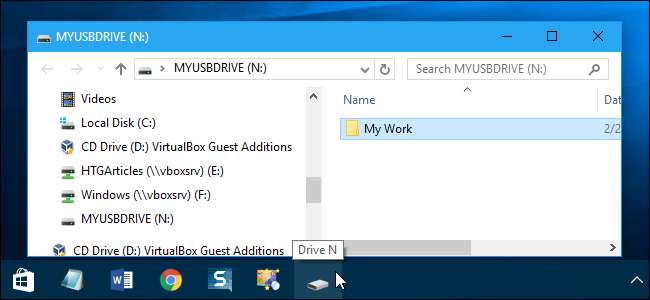
Έχετε συνδεδεμένη εξωτερική μονάδα δίσκου στον υπολογιστή σας Windows και θέλετε να αποκτήσετε πρόσβαση σε αυτήν από τη γραμμή εργασιών; Εδώ σας παρουσιάζουμε μια λύση που θα σας επιτρέψει να το καρφιτσώσετε στη γραμμή εργασιών.
Θα σας δείξουμε πώς να προσθέσετε ένα εικονίδιο εξωτερικής μονάδας δίσκου στη γραμμή εργασιών στα Windows 10, αλλά αυτό το τέχνασμα θα λειτουργήσει επίσης στα Windows 7 και 8.
Πιστεύετε ότι η διαδικασία θα ήταν τόσο εύκολη όσο η μεταφορά του εικονιδίου της εξωτερικής μονάδας δίσκου στη γραμμή εργασιών. Δυστυχώς, αυτό δεν συμβαίνει. Εάν προσπαθήσετε να σύρετε το εικονίδιο εξωτερικής μονάδας δίσκου στη γραμμή εργασιών, το προσθέτει απλώς στην Εξερεύνηση αρχείων.
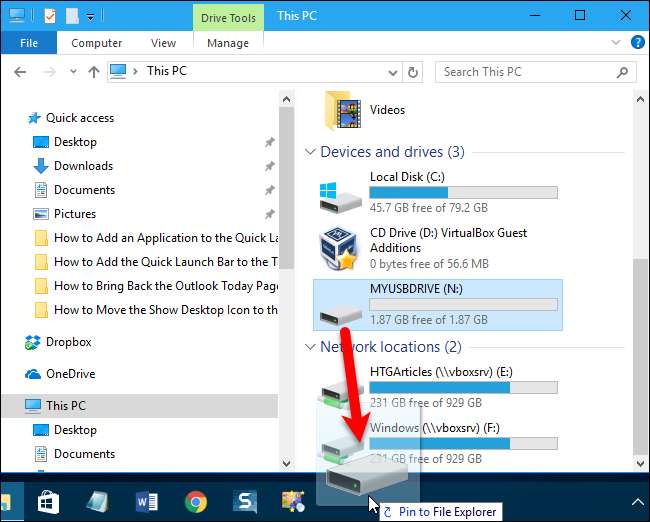
Στη συνέχεια, εάν κάνετε δεξί κλικ στο εικονίδιο της Εξερεύνησης αρχείων, θα μπορείτε να έχετε πρόσβαση σε αυτό από εκεί. Αυτό μπορεί να είναι αρκετό για ορισμένους χρήστες, αλλά θέλουμε να το προσθέσουμε στη γραμμή εργασιών ως εικονίδιο.
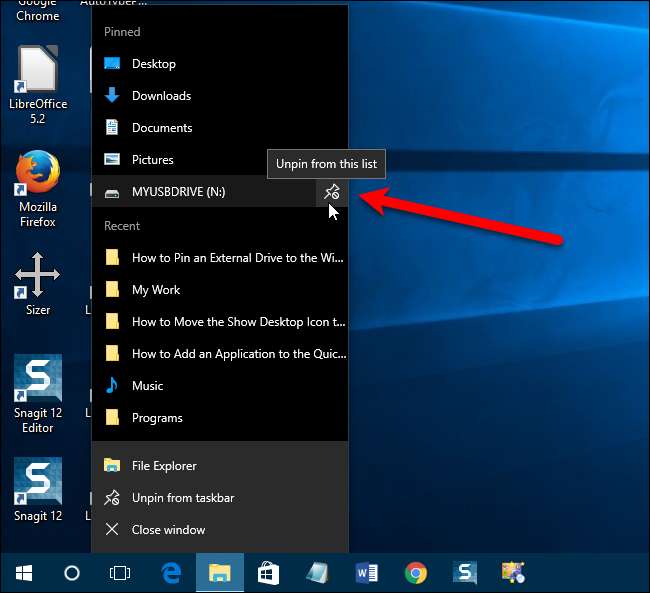
ΣΧΕΤΙΖΟΜΑΙ ΜΕ: Πώς να αντιστοιχίσετε ένα γράμμα μόνιμης μονάδας δίσκου σε μια μονάδα USB στα Windows
Με μια γρήγορη λύση, μπορούμε να προσθέσουμε τη μονάδα δίσκου ως εικονίδιο στη γραμμή εργασιών. Ωστόσο, πριν το κάνουμε αυτό, πρέπει να το κάνουμε εκχωρήστε ένα επίμονο γράμμα μονάδας δίσκου στην εξωτερική μας μονάδα δίσκου . Θα προσθέσουμε ένα γράμμα μονάδας δίσκου στο εικονίδιο εξωτερικής μονάδας δίσκου στη γραμμή εργασιών, έτσι ώστε το γράμμα μονάδας δίσκου να παραμένει το ίδιο κάθε φορά που συνδέετε τη μονάδα δίσκου στον υπολογιστή σας.
Μόλις εκχωρήσετε το γράμμα μονάδας δίσκου στην εξωτερική μονάδα δίσκου, κάντε δεξί κλικ σε μια κενή περιοχή στην επιφάνεια εργασίας σας και μεταβείτε στην επιλογή Νέο> Έγγραφο κειμένου.
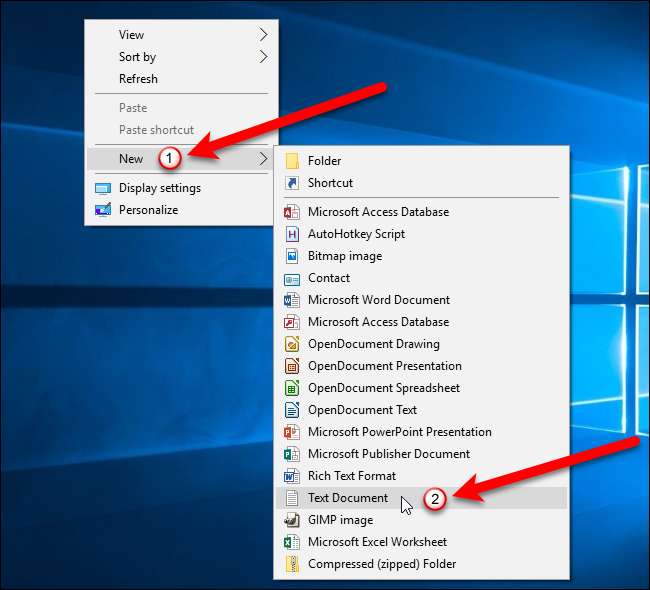
Στη συνέχεια, ονομάστε το αρχείο κειμένου ό, τι θέλετε και αλλάξτε το
.κείμενο
εξτένσιον το
.exe
. Στο παράδειγμά μας, προσθέτουμε τον εξωτερικό δίσκο N: \, οπότε το ονομάσαμε
Drive N.exe
. Πατήστε Enter.
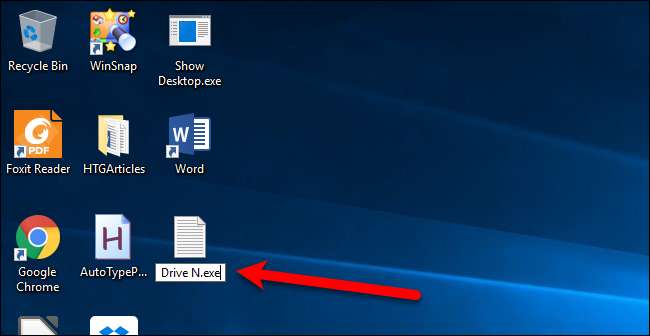
Αφού πατήσετε Enter, θα δείτε ένα παράθυρο διαλόγου που θα σας ρωτά αν είστε βέβαιοι ότι θέλετε να αλλάξετε την επέκταση. Κάντε κλικ στο κουμπί "Ναι" για να ολοκληρώσετε την αλλαγή του ονόματος στο αρχείο.
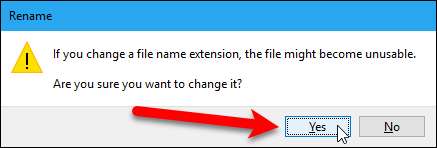
Τώρα έχουμε ένα "dummy" εκτελέσιμο αρχείο (.exe) στην επιφάνεια εργασίας. Κάντε δεξί κλικ στο αρχείο και επιλέξτε "Pin to taskbar" από το αναδυόμενο μενού.

Το εικονίδιο του αρχείου προστίθεται στη γραμμή εργασιών. Τώρα, θα προσθέσουμε το γράμμα μόνιμης μονάδας δίσκου που έχετε εκχωρήσει στην εξωτερική μονάδα δίσκου στις ιδιότητες του εικονιδίου. Κάντε δεξί κλικ στο εικονίδιο του αρχείου, κάντε δεξί κλικ στο όνομα του αρχείου στο αναδυόμενο μενού και, στη συνέχεια, επιλέξτε "Ιδιότητες" από το δεύτερο αναδυόμενο μενού.

Στην καρτέλα Συντόμευση στο παράθυρο διαλόγου Ιδιότητες, αλλάξτε το "Στόχος" στο γράμμα μονάδας δίσκου της εξωτερικής σας μονάδας, όπως
Ν: \
και αλλάξτε το "Start in" και στο ίδιο γράμμα μονάδας δίσκου, όπως φαίνεται στην παρακάτω εικόνα.
Εάν θέλετε να ανοίξετε έναν συγκεκριμένο φάκελο στην εξωτερική μονάδα δίσκου χρησιμοποιώντας αυτό το εικονίδιο, εισαγάγετε τη διαδρομή προς το φάκελο στο πλαίσιο Target and Start in, για παράδειγμα
Ν: \ Η δουλειά μου
. Μπορείτε πραγματικά να χρησιμοποιήσετε αυτήν την τεχνική για να προσθέσετε οποιοδήποτε φάκελο στη γραμμή εργασιών. Το κύριο πράγμα που πρέπει να θυμάστε είναι να αλλάξετε τον Στόχο και να ξεκινήσετε στη σωστή διαδρομή.
Μην κλείσετε ακόμα το παράθυρο διαλόγου Ιδιότητες. Ενώ βρισκόμαστε σε αυτό το παράθυρο διαλόγου, θέλουμε να αλλάξουμε το εικονίδιο σε κάτι πιο κατάλληλο όπως ένα εικονίδιο σκληρού δίσκου, οπότε κάντε κλικ στο κουμπί "Αλλαγή εικονιδίου" στην καρτέλα Συντόμευση.

ΣΧΕΤΙΖΟΜΑΙ ΜΕ: Πώς να προσαρμόσετε τα εικονίδια σας στα Windows
Ενδέχεται να δείτε ένα παράθυρο διαλόγου προειδοποίησης που να σας λέει ότι το αρχείο δεν έχει εικονίδια. Είναι εντάξει. Κάντε κλικ στο κουμπί "OK" για να κλείσετε αυτό το παράθυρο διαλόγου. Εάν το αρχείο δεν έχει εικονίδια, τα Windows ανοίγουν αυτόματα το
shell32.dll
αρχείο στο
% SystemRoot% \ System32 \
φάκελο, ο οποίος περιέχει πολλά εικονίδια από τα οποία μπορείτε να επιλέξετε. Κάντε κλικ σε ένα εικονίδιο στο πλαίσιο "Επιλέξτε ένα εικονίδιο από την παρακάτω λίστα" και κάντε κλικ στο OK.
Εάν θέλετε να αλλάξετε το εικονίδιο σε κάτι που δεν περιλαμβάνεται στα Windows, ανατρέξτε στον οδηγό μας, Πώς να προσαρμόσετε τα εικονίδια σας στα Windows .

Το εικονίδιο στη γραμμή εργασιών δεν αλλάζει αμέσως. Πρέπει να restart explorer.exe για να εμφανιστεί το επιλεγμένο εικονίδιο.
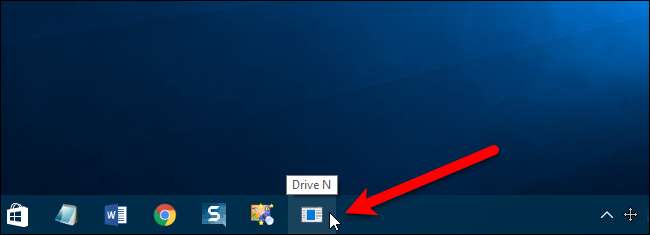
Τώρα έχουμε ένα πιο κατάλληλο εικονίδιο σκληρού δίσκου και μια γρήγορη μέθοδο πρόσβασης στον εξωτερικό δίσκο μας.
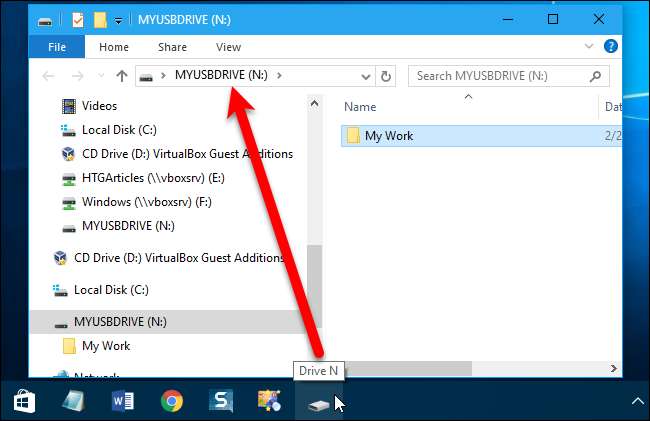
Παρόλο που μπορεί να φαίνεται σαν μια ανόητη μέθοδος για την απλή προσάρτηση μιας μονάδας δίσκου ή άλλου φακέλου στη γραμμή εργασιών, η επίλυση είναι αποτελεσματική. Αυτό θα σας επιτρέψει να έχετε πρόσβαση στην εξωτερική μονάδα δίσκου με ένα μόνο κλικ και να αποθηκεύσετε μερικά βήματα κατά την πλοήγησή σε αυτήν.







